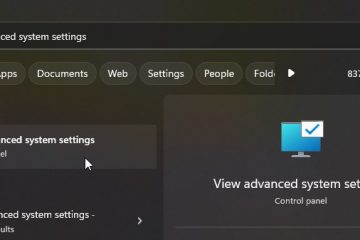Sering kali, gambar yang kami tambahkan ke dokumen Word memiliki bagian yang tidak diinginkan. Bukankah luar biasa jika Anda dapat memotong gambar tepat di dalam dokumen Word Anda? Untungnya, itu mungkin dan Anda dapat memotong gambar di Word dengan berbagai cara. Anda dapat memotong dari satu sisi, memotong secara merata, memotong menurut bentuk, rasio aspek, dll. Mari kita periksa berbagai cara untuk memotong gambar di Microsoft Word.
Daftar Isi
1. Menggunakan Klik Kanan
Salah satu cara termudah untuk memotong gambar di MS Word menggunakan menu klik kanan seperti yang ditunjukkan pada langkah-langkah berikut:
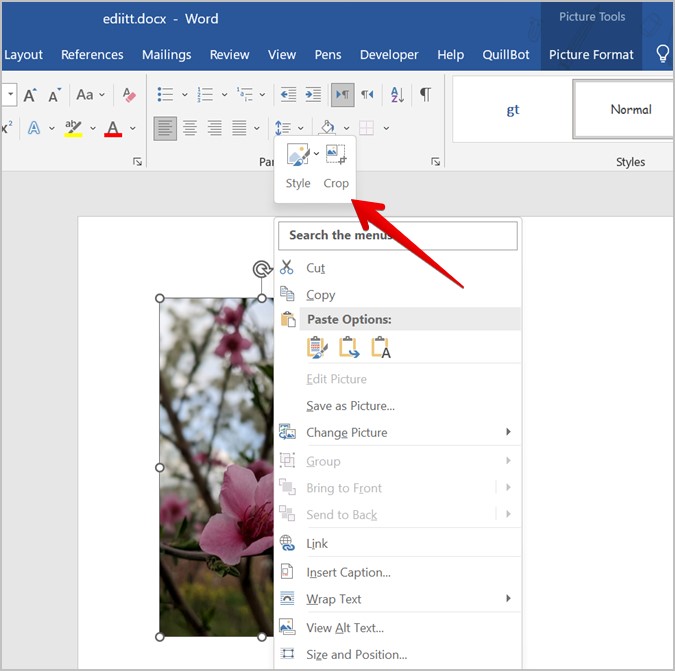
1. Klik kanan pada gambar yang ingin Anda pangkas.
2. Klik opsi Pangkas .
3. Bilah/pegangan hitam akan muncul di gambar Anda. Sekarang, Anda dapat memotong gambar dari satu sisi, dua sisi yang berdekatan, memotong sama rata pada dua sisi paralel, atau semua sisi seperti yang ditunjukkan di bawah ini:
Seret gambar ke dalam menggunakan salah satu pegangan samping untuk memotong satu sisi. Seret gambar ke dalam menggunakan salah satu gagang sudut untuk memangkas dua sisi yang berdekatan secara bersamaan. Tekan dan tahan tombol Ctrl dan seret gambar ke dalam menggunakan gagang samping untuk memangkasnya secara merata di dua sisi paralel. Tekan dan tahan tombol Ctrl dan seret gambar ke dalam menggunakan gagang sudut untuk memotong dari semua sisi.
3. Kemudian, tekan tombol Enter atau klik di mana saja di luar gambar untuk memotong gambar.
Kiat Pro: Untuk mengubah posisi area pemotongan , pindahkan gambar ke dalam pilihan potong menggunakan mouse Anda sebelum menekan tombol Enter.
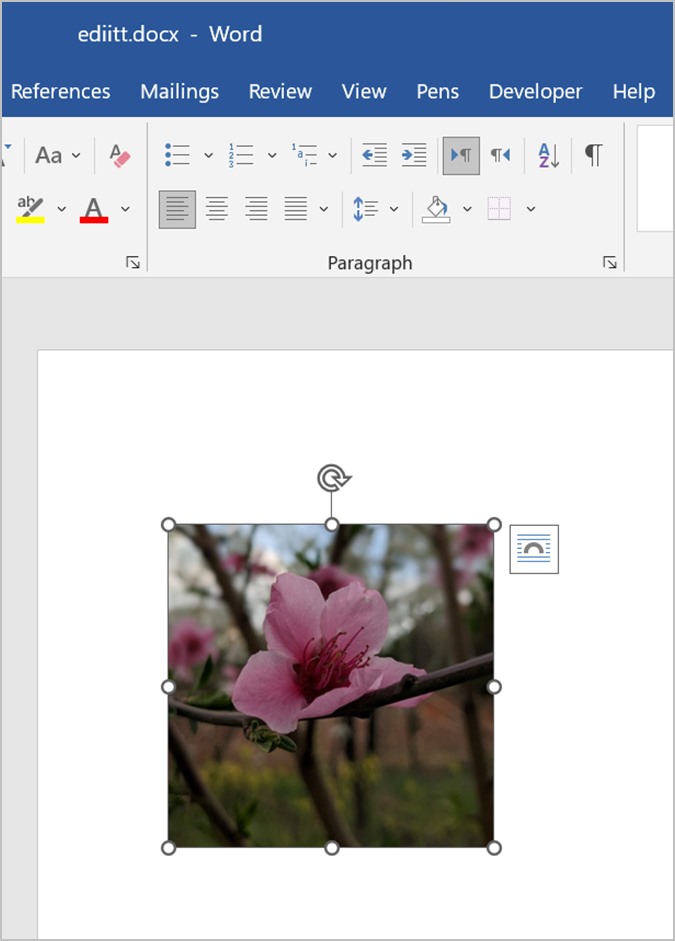
Tips: Ketahui cara menambahkan kamus seluruh sistem di menu klik kanan di komputer Windows.
2. Menggunakan Bilah Alat Format Gambar
Jika Anda tidak melihat tombol Pangkas setelah mengeklik kanan gambar, jangan khawatir. Anda juga dapat memangkas gambar dari bilah alat format Gambar.
1. Klik dua kali pada gambar untuk membuka bilah alat Format Gambar.
2. Klik tombol Pangkas. Anda akan mendapatkan pegangan hitam pada gambar. Kemudian, pangkas gambar dengan menyeret pegangan ke dalam seperti yang ditunjukkan pada metode di atas.
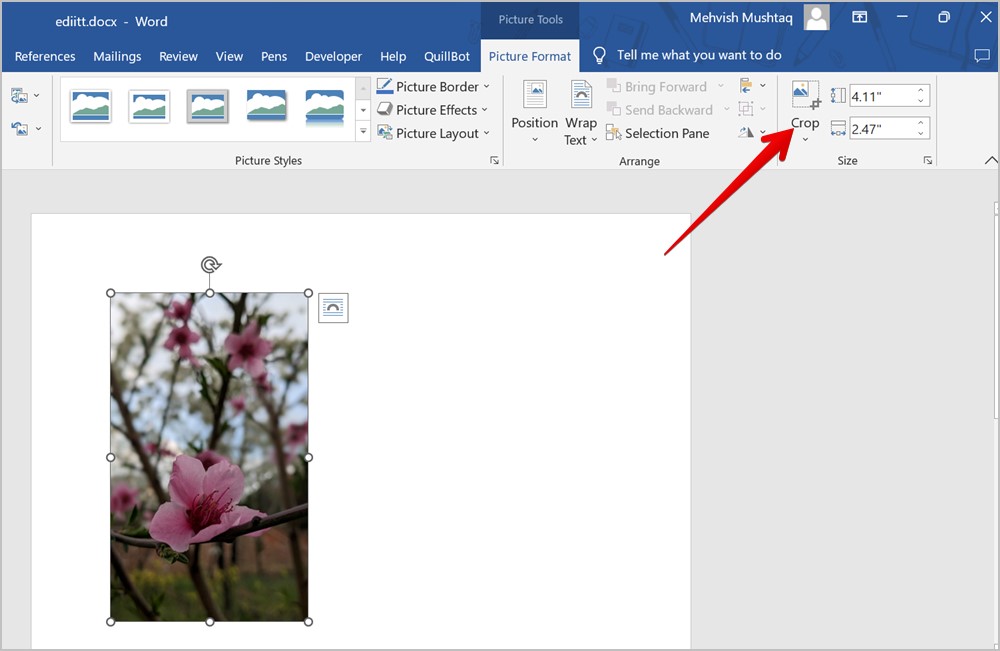
3. Pangkas Gambar dengan Menambahkan Lebar dan Tinggi Secara Manual
Jika Anda ingin memangkas gambar ke tinggi dan lebar tertentu, Anda dapat memasukkan parameter seperti lebar, tinggi, offset, dan posisi potong secara manual.
1. Klik kanan pada gambar dan pilih Format Gambar dari menu.
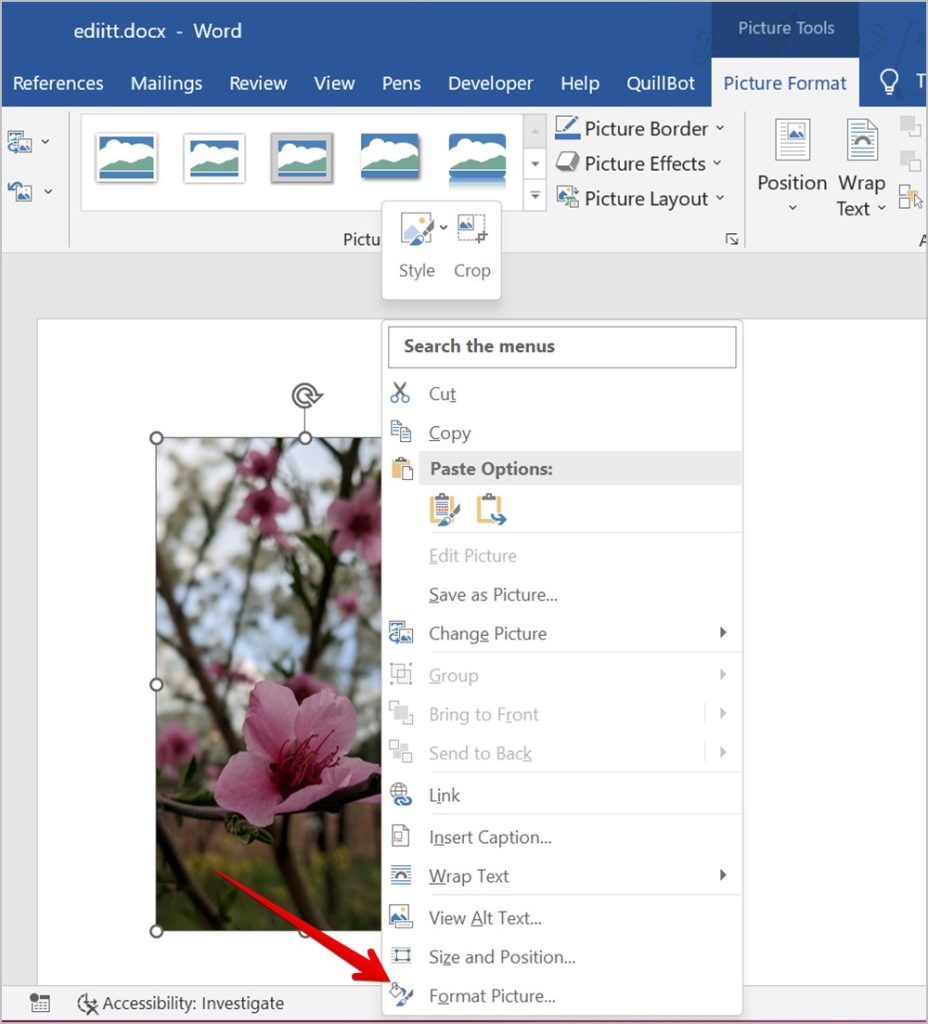
2. Bilah samping Format Gambar akan muncul. Klik tab Gambar .
3. Masukkan parameter yang diperlukan di bidang yang diberikan.
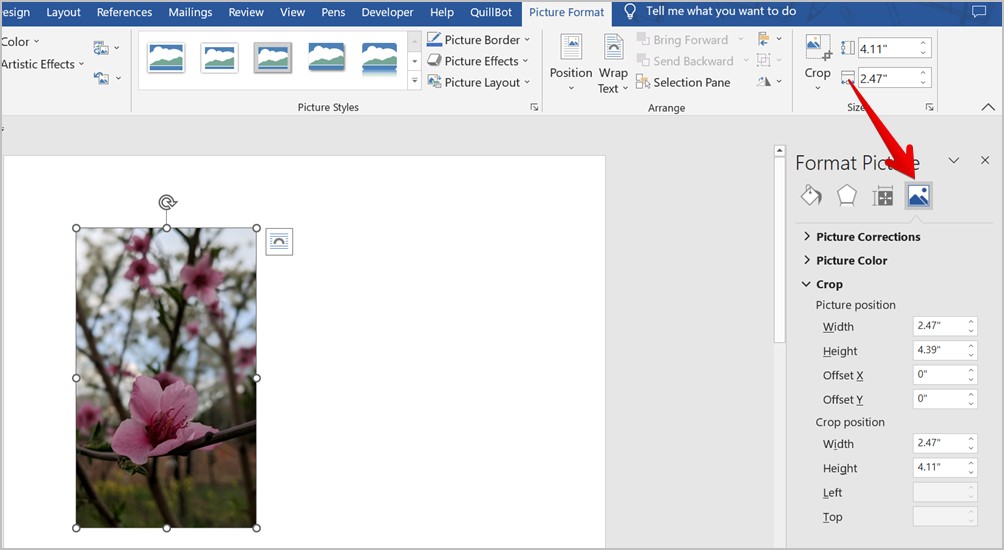
Tips: Pelajari caranya untuk mengedit foto di komputer Windows.
4. Pangkas Menurut Rasio Aspek
Jika Anda ingin memangkas gambar menurut rasio aspek tertentu seperti 1:1, 3:4, dll., Word juga menawarkan fitur asli untuk itu.
1. Klik dua kali pada gambar Anda untuk membuka bilah alat Format gambar.
2. Klik panah bawah yang ada di bawah opsi Pangkas.
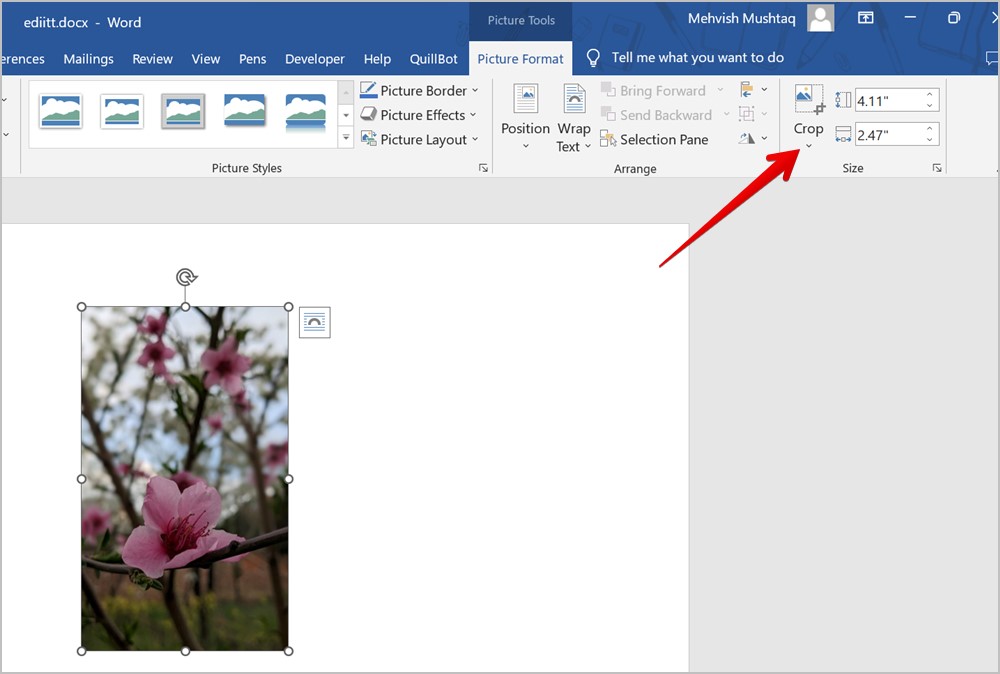
3. Pilih Rasio Aspek dan pilih ukuran rasio aspek yang diinginkan untuk diterapkan ke gambar Anda.
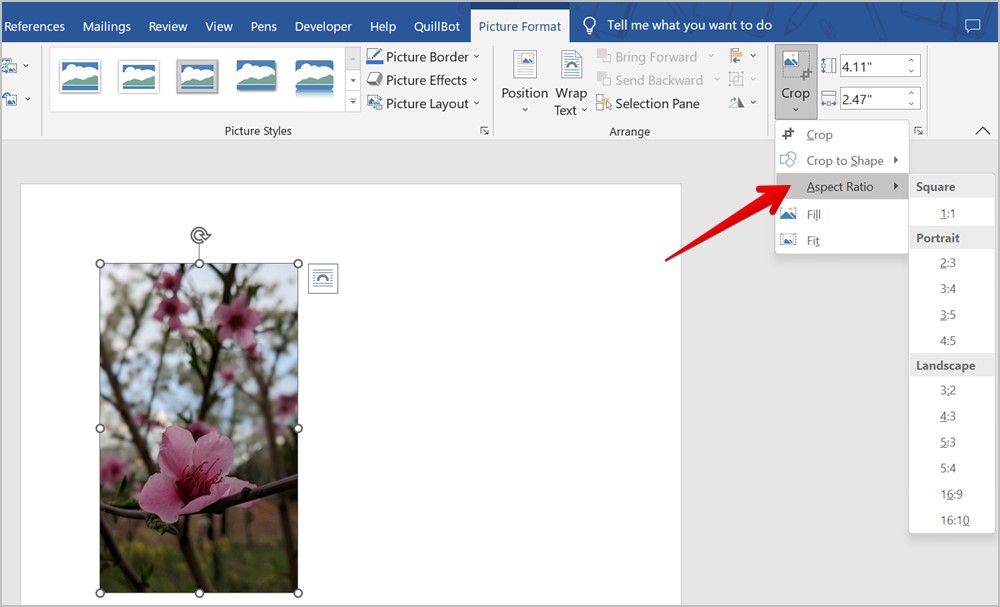
4. Anda akan melihat pratinjau gambar dengan rasio aspek yang dipilih. Tekan tombol Enter untuk memotong gambar.
5. Memotong Gambar Menurut Bentuk
Apakah Anda ingin memotong gambar dalam lingkaran, segitiga, atau bentuk lainnya, Anda dapat melakukannya dengan dua cara di dokumen Word.
Metode 1: Menggunakan Pangkas untuk Membentuk
1. Klik dua kali pada gambar di dokumen Anda.
2. Klik panah bawah di bawah tombol Pangkas di bilah alat Format Gambar.
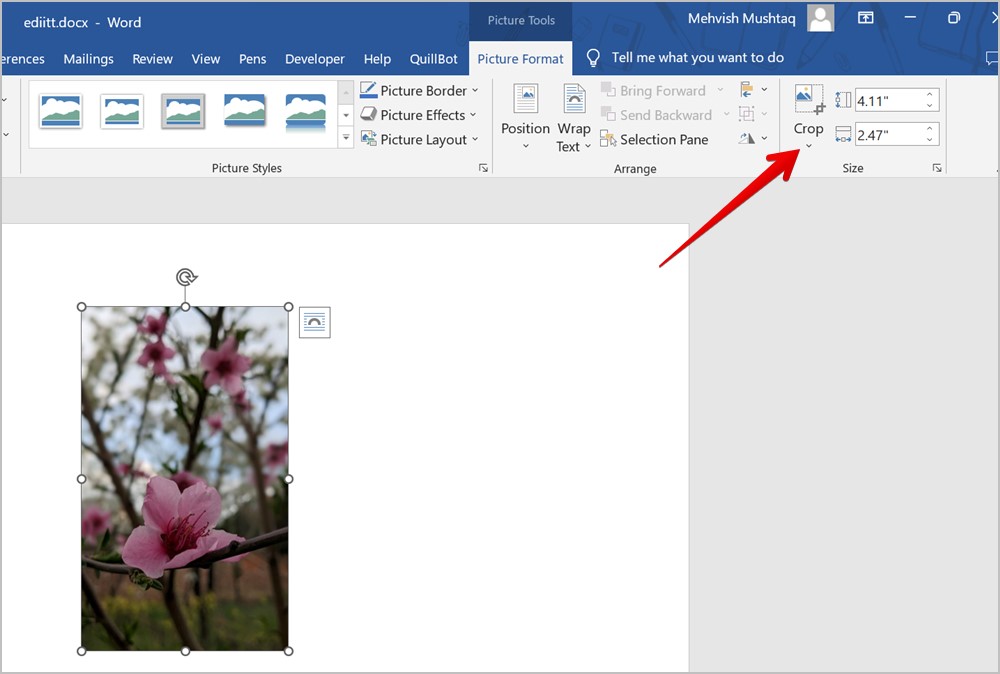
3. Pilih Pangkas menjadi bentuk dan pilih bentuk yang diinginkan dari menu.
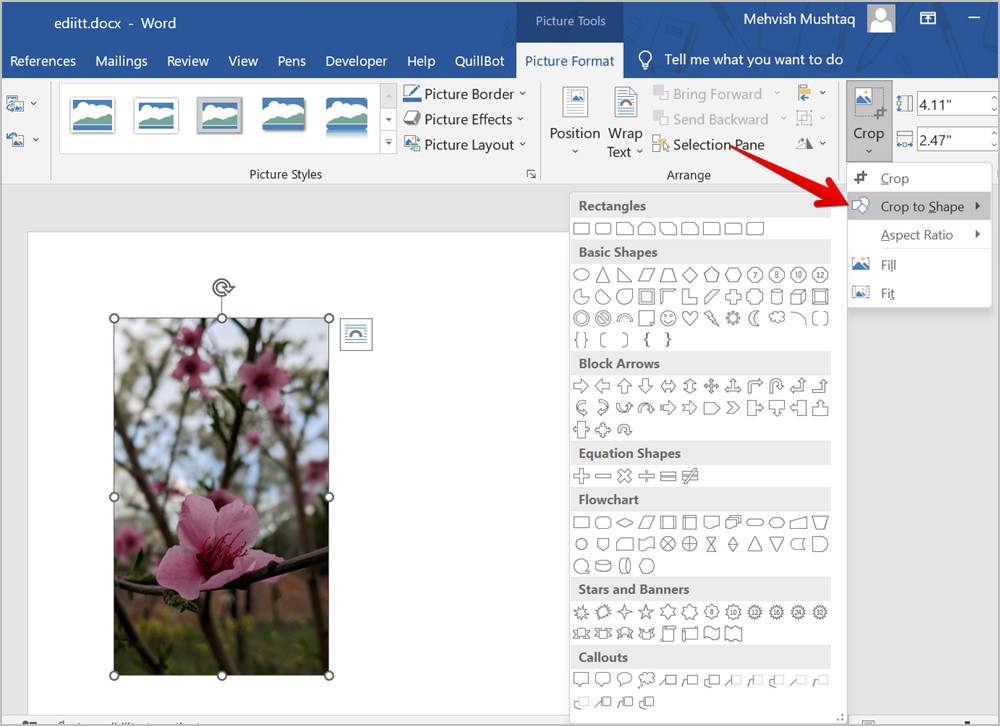
Tips Pro: Pelajari cara membuat foto berbentuk persegi tanpa memotong.
Metode 2: Menggunakan Bentuk
Jika Anda tidak menyukai tampilan akhir gambar setelah memotong sesuai bentuk, Anda dapat menggambar bentuknya terlebih dahulu dan lalu sisipkan gambar di dalamnya. Gambar akan dipotong sesuai dengan bentuknya.
1. Di dokumen Word Anda, klik Sisipkandiikuti dengan Bentuk.
2. Pilih bentuk yang ingin Anda gunakan.
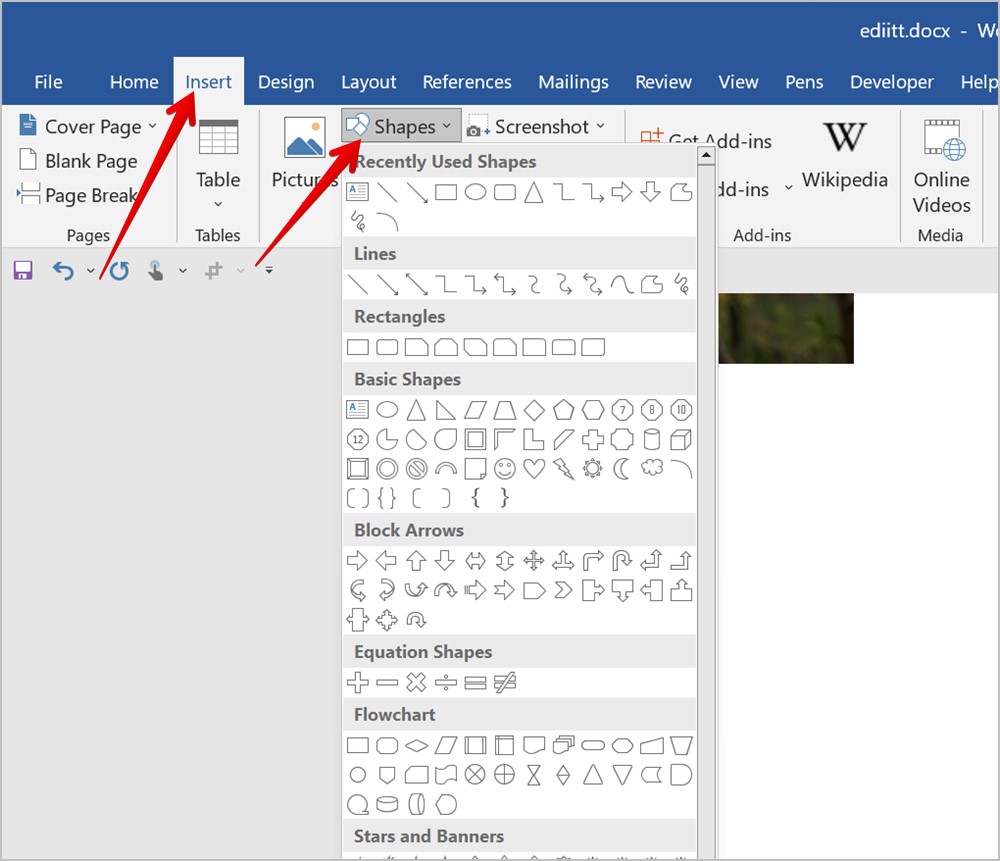
3. Tahan tombol mouse dan gambar bentuk pada dokumen.
4. Klik kanan pada bentuk dan pilih opsi Isi diikuti dengan Gambar.
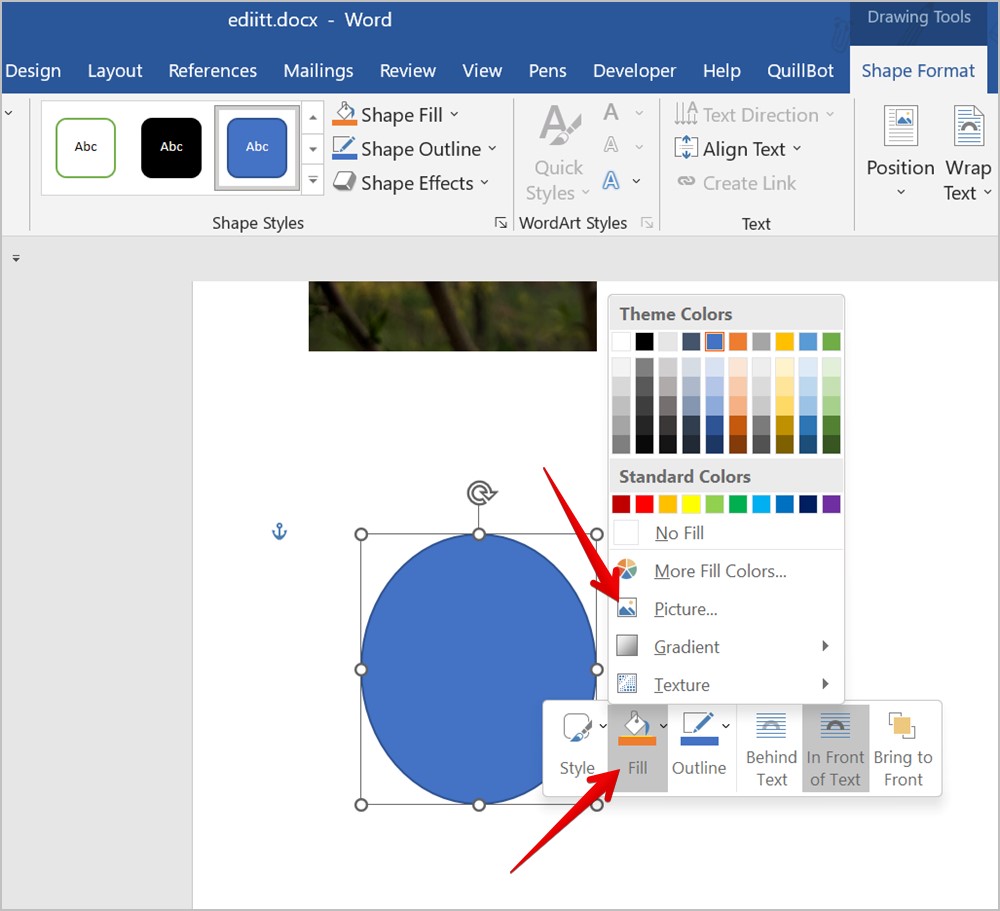
5. Pilih gambar yang ingin Anda potong sesuai dengan bentuk yang dipilih. Gambar akan disisipkan dalam bentuk dan dipotong sesuai.
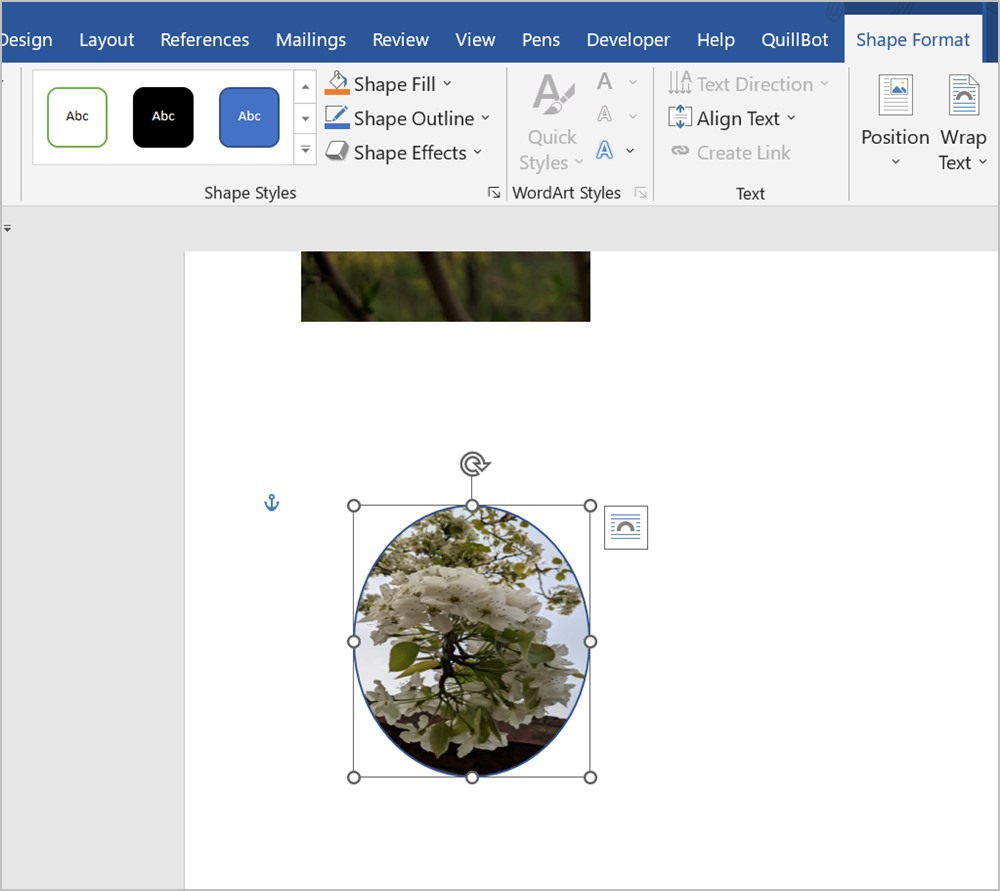
6. Cara Memotong Gambar di Word Menjadi Lingkaran
Seringkali, Anda mungkin tidak dapat memotong gambar menjadi lingkaran sempurna menggunakan langkah-langkah di atas. Itu karena Anda perlu memangkas gambar dalam rasio tinggi lebar 1:1 terlebih dahulu sebelum mengonversinya menjadi lingkaran.
1. Tambahkan gambar ke dokumen Word Anda.
2. Klik dua kali pada gambar dan klik panah bawah di bawah tombol Pangkas.
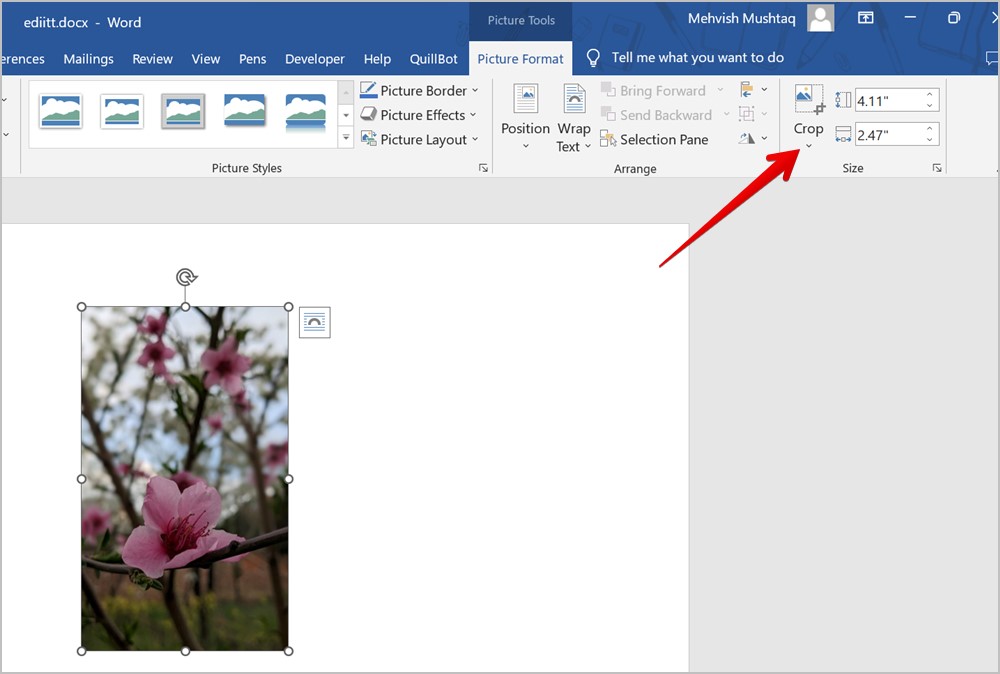
3. Buka ke Rasio Aspek dan pilih 1:1.
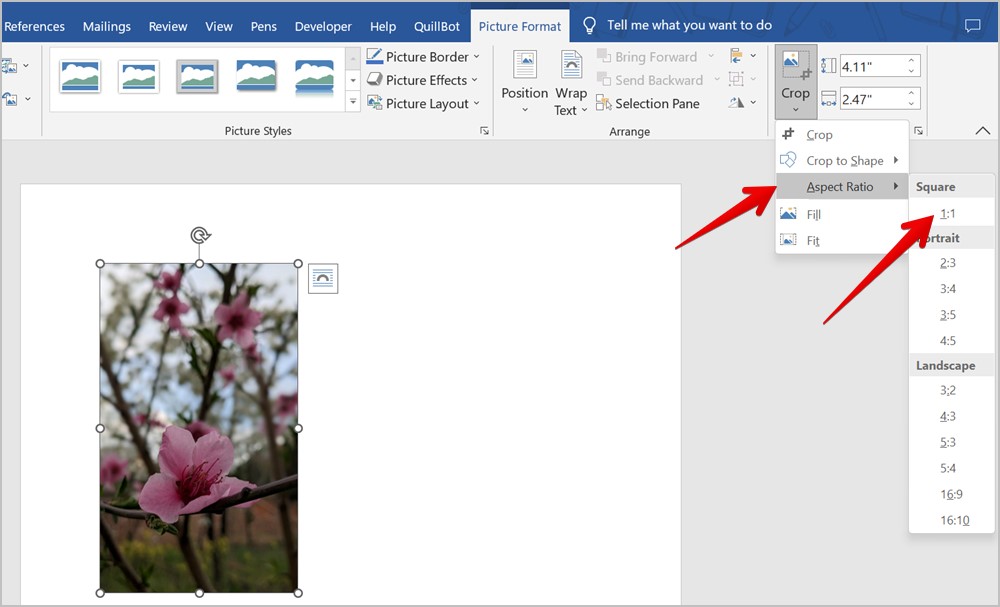
4. Pindahkan gambar dan pertahankan bagian yang ingin Anda pertahankan gambar akhir Anda. Kemudian, tekan tombol Enter .
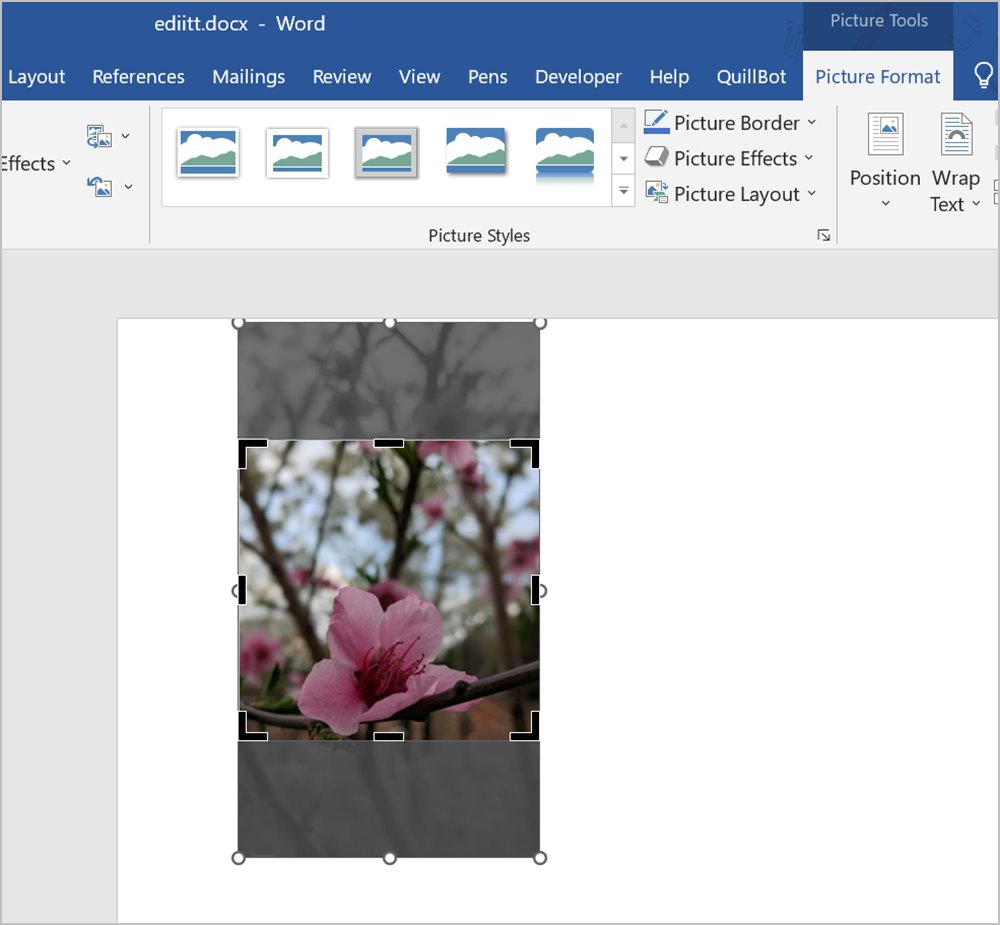
5. Klik dua kali lagi pada gambar. Klik panah bawah yang ada di bawah Pangkas. Pilih Pangkas menjadi bentuk diikuti dengan bentuk Lingkaran.
Selamat! Anda telah berhasil memangkas gambar menjadi lingkaran di Microsoft Word.
Kiat: Pelajari cara menambahkan lingkaran atau panah ke foto WhatsApp.
7. Pangkas Gambar di Word dan Simpan ke PC Anda
Microsoft memungkinkan Anda menyimpan gambar yang Anda edit di dokumen Word ke komputer Anda. Namun, biasanya, jika Anda mengeklik kanan gambar dan memilih Simpan sebagai gambar setelah memotong gambar di Word, gambar asli akan disimpan, bukan gambar yang dipotong.
Hal ini terjadi karena Microsoft Word tidak jangan hapus area gambar yang dipotong. Itu hanya tersembunyi dari tampilan Anda dan terus mengambil ukuran file. Anda harus secara manual hapus bagian yang dipotong untuk menyimpan gambar yang dipotong ke komputer Anda. Ini juga membantu mengurangi ukuran file dokumen Word Anda.
Untuk menyimpan gambar yang dipotong di Word ke komputer Anda, ikuti langkah-langkah berikut:
1. Pangkas gambar menggunakan salah satu metode di atas.
2. Klik dua kali gambar yang dipotong dan klik Kompres gambar yang ada di bilah alat format Gambar.

3. Jendela pop-up Compress pictures akan muncul. Pastikan Hapus area gambar yang dipotong dipilih. Dan jika Anda ingin menghapus area yang dipotong hanya dari gambar yang dipilih, centang kotak di samping Terapkan hanya ke gambar ini. Gunakan resolusi default. Terakhir, klik Oke.
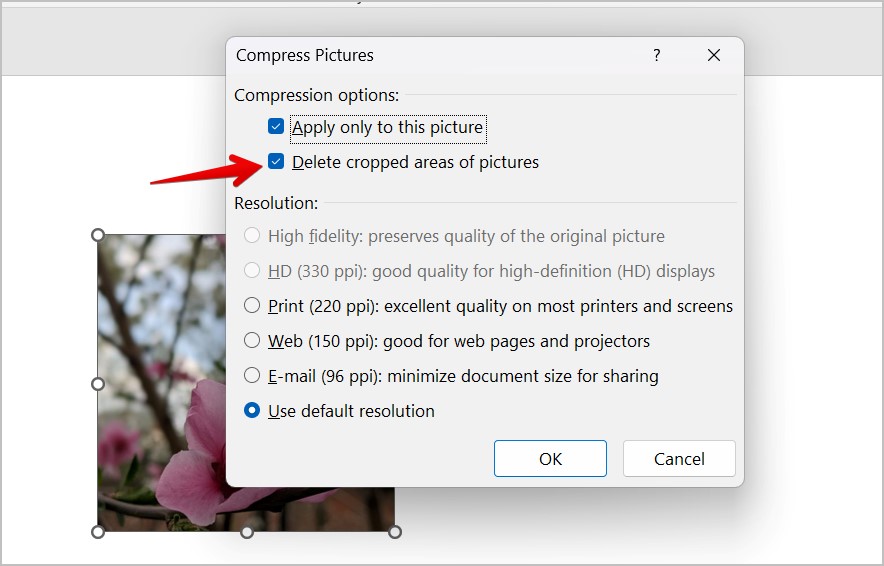
4. Klik kanan pada gambar dan pilih Simpan sebagai gambar untuk mengunduh gambar yang dipotong ke PC Anda.
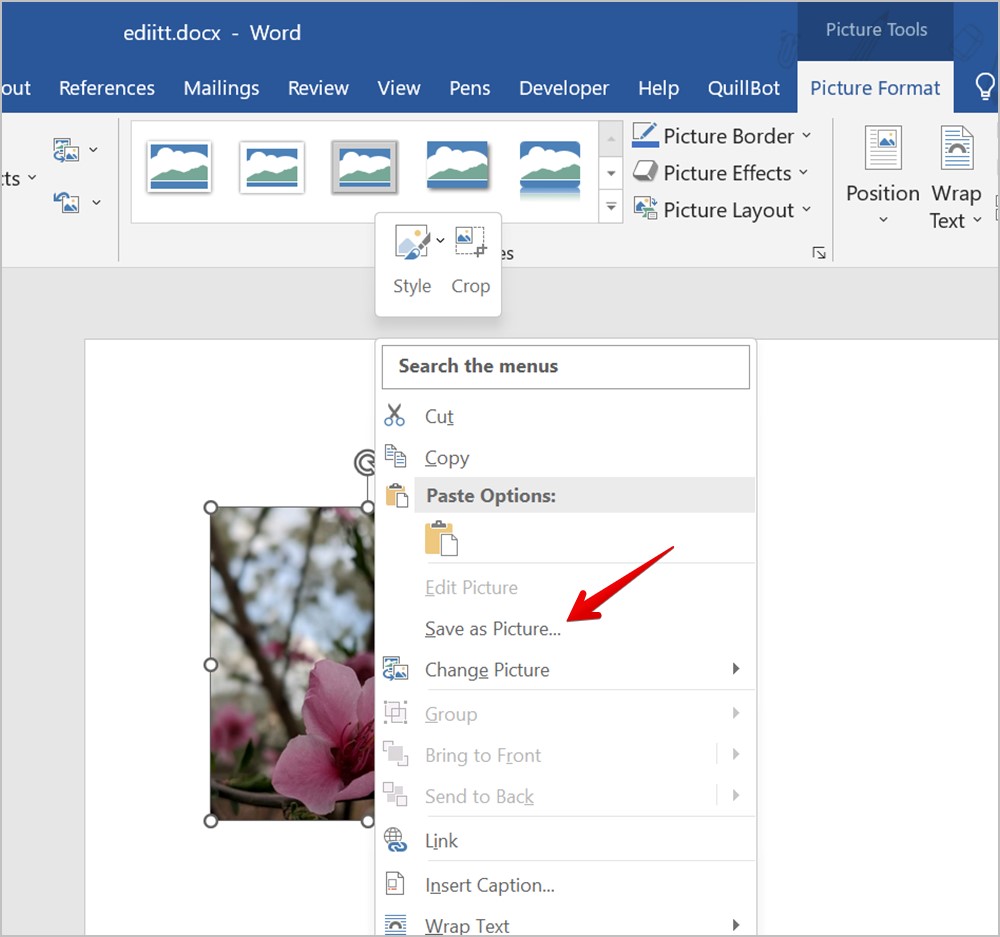
Bonus: Menambahkan Margin ke Gambar Menggunakan Alat Pangkas di Word
Anda dapat dengan mudah menambahkan margin di sekitar gambar dalam dokumen Microsoft Word dengan meng-outcroppingnya, yaitu dengan menyeret gagang pangkas hitam ke arah luar, bukan ke dalam.
1. Klik kanan pada gambar dan pilih Pangkas.
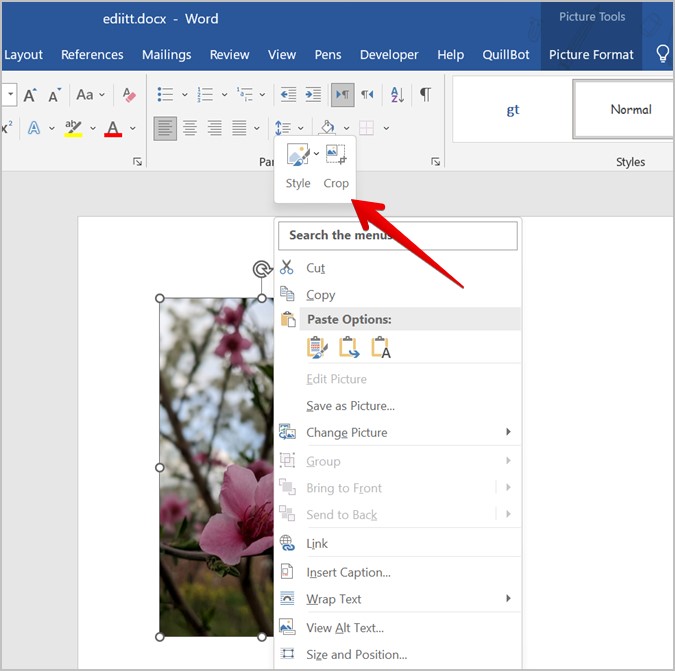
2. Menggunakan salah satu gagang hitam, seret gambar ke luar untuk menambahkan margin dari sisi yang dipilih.
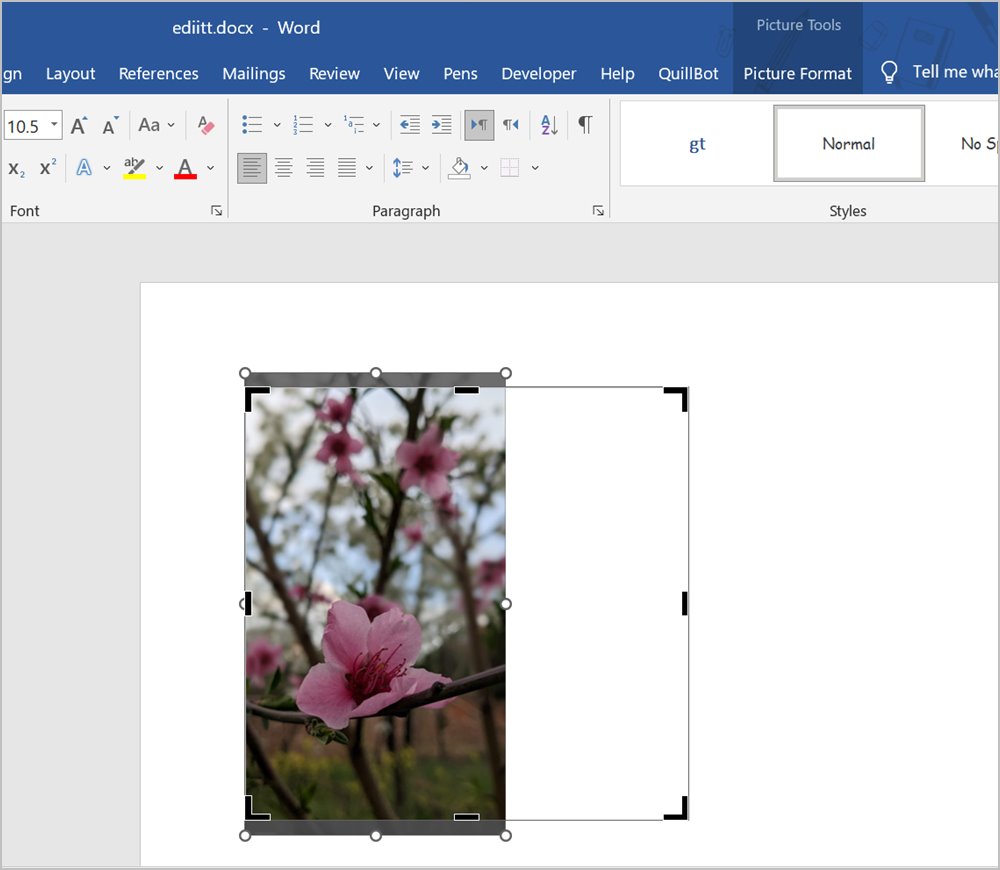
Pertanyaan Umum
1. Bagaimana cara menyimpan gambar yang dipotong dalam bentuk ke PC Anda?
Metode 7 tidak akan menyimpan gambar yang dipotong dalam bentuk ke PC Anda. Untuk itu, salin gambar yang dipotong dari Word dan tempelkan ke Paint. Ubah ukuran kanvas agar sesuai dengan gambar. Kemudian, terakhir, simpan gambar tersebut.
2. Bagaimana cara menambahkan alat Pangkas ke bilah alat Akses cepat?
Klik dua kali pada gambar apa pun yang ditambahkan ke dokumen Word Anda untuk membuka bilah alat format Gambar. Klik kanan pada tombol Pangkas dan pilih Tambahkan ke bilah alat akses cepat.
Letakkan Gambar Berdampingan
Semoga Anda dapat memotong gambar di dokumen Word Anda. Lihat cara lain untuk memangkas gambar di komputer Windows. Dan setelah Anda memangkas gambar, ketahui cara menempatkan dua gambar secara berdampingan di Word.